Så här rullar du tillbaka till Windows 10 efter installationen av Windows 11
Microsoft Windows 10 Windows 11 Hjälte / / July 30, 2021

Senast uppdaterad den

Har du testat Windows 11 Insider Preview och bestämt att du inte gillar det? Du har 10 dagar efter uppgraderingen för att återgå till Windows 10. Här är hur.
Microsoft har släppt Windows 11 Insider Preview, vilket du kan installera och testa även om din datormaskinvara inte uppfyller de strikta kraven.
Om du bestämmer dig för att du inte gillar Windows 11 eller har problem med det och vill gå tillbaka till Windows 10 kan du enkelt göra det inom 10 dagar efter uppgradering. Om du väntar mer än 10 dagar måste du installera om Windows 10.
Du måste installera om en del programvara efter att ha rullat tillbaka till Windows 10, men dina data bör bevaras. Det är dock en bra idé att
Så här rullar du tillbaka till Windows 10
För att återgå till Windows 10, gå till Start> Inställningar i Windows 11.
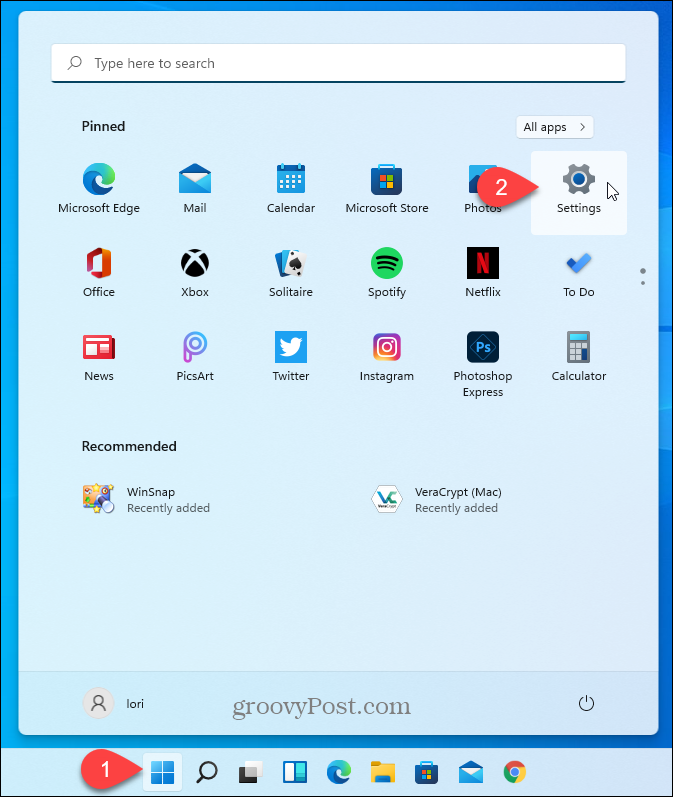
Gå till Windows uppdatering och välj Avancerade alternativ.
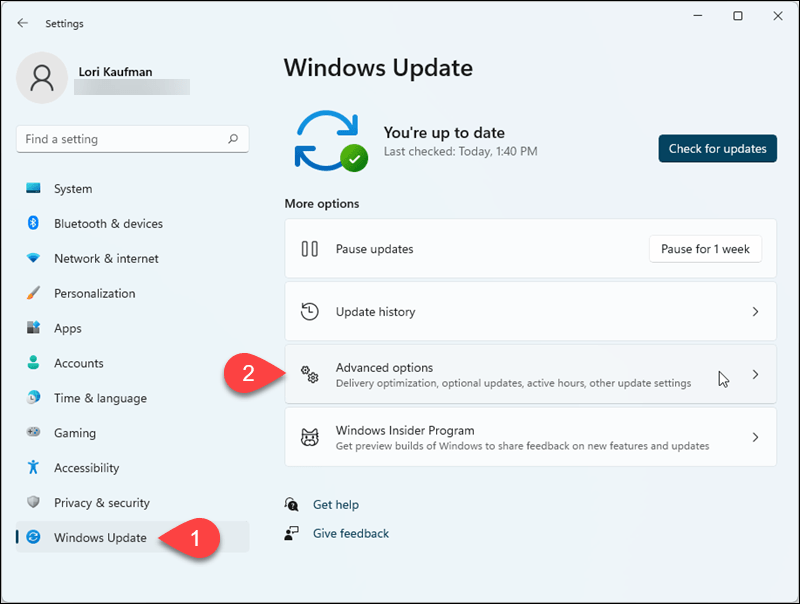
Klick Återhämtning på Avancerade alternativ skärm.
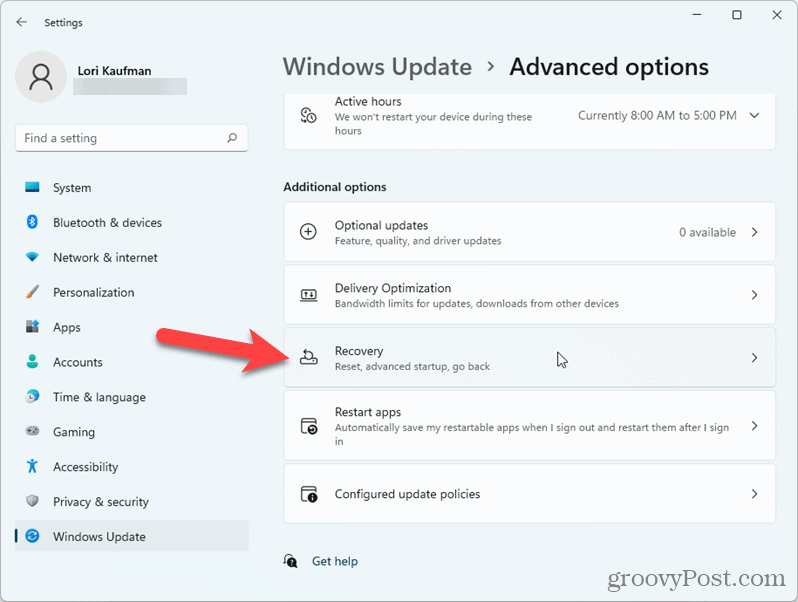
Klick Gå tillbaka på Återhämtning skärm.
Om du har väntat mer än 10 dagar sedan uppgraderingen till Windows 11, Gå tillbaka alternativet är nedtonat och inte tillgängligt.
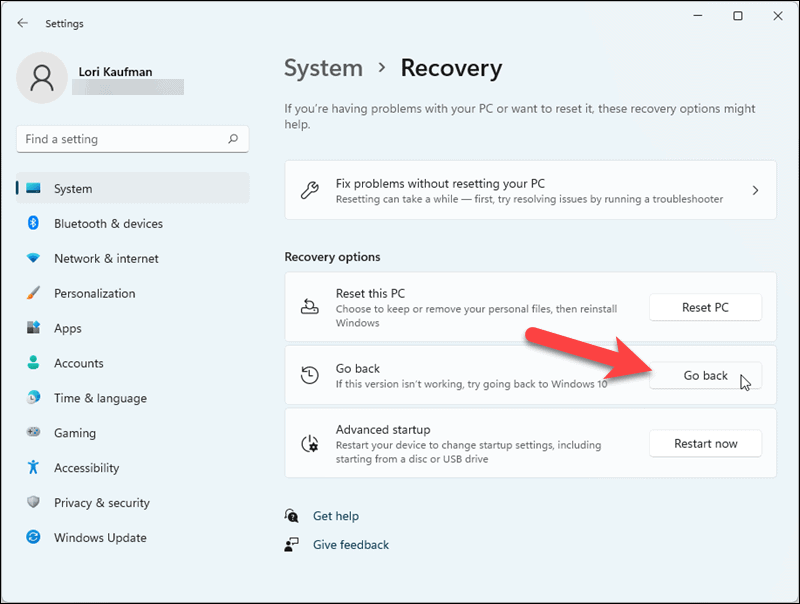
Microsoft vill veta anledningen till att rulla tillbaka. Välj ett alternativ. Du kan ge dem mer information om du vill i Berätta mer låda.
Klick Nästa.
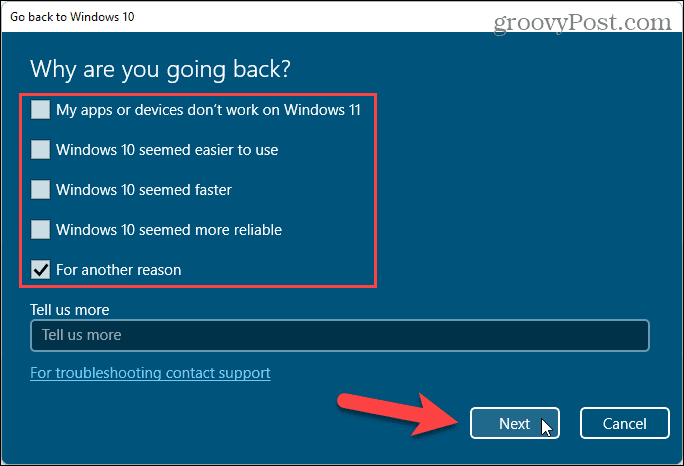
Därefter föreslår Microsoft att du söker efter uppdateringar innan du ger upp på Windows 11. Om du hellre vill leta efter uppdateringar för att se om en uppdatering kommer att lösa eventuella problem klickar du på Sök efter uppdateringar.
Annars klickar du på för att fortsätta rulla tillbaka Nej tack.
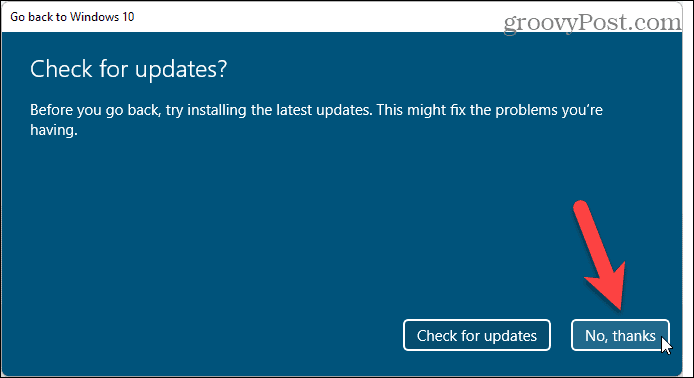
Microsoft varnar dig för att du måste installera om vissa appar och program efter att ha rullat tillbaka och att du kommer att förlora ändringar som du gjorde i Inställningar. De påminner dig också om att säkerhetskopiera dina data.
Klick Nästa att fortsätta.
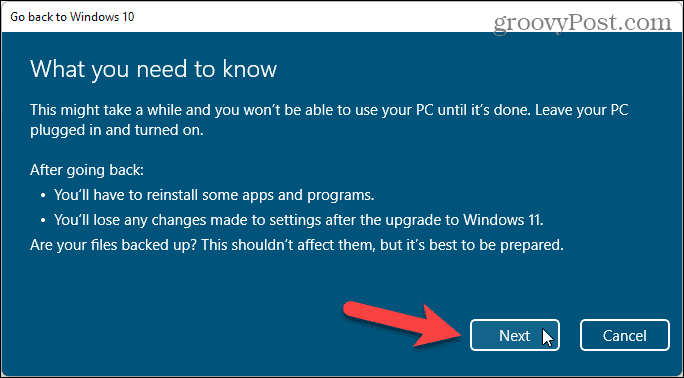
Se till att du vet lösenordet för ditt Windows -konto. Du måste ange den när återställningen är klar. Vi rekommenderar dig lagra det i en lösenordshanterare.
Klick Nästa.
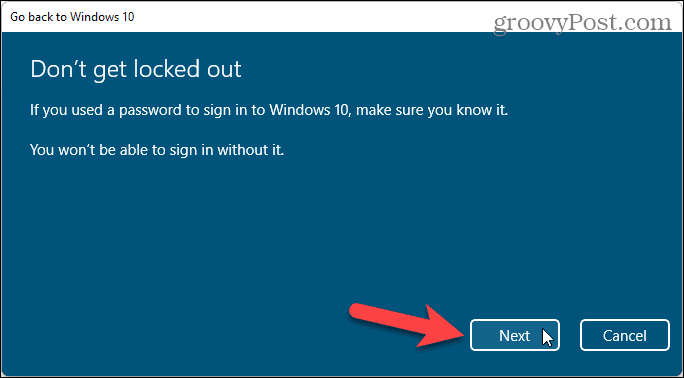
Slutligen, klicka Gå tillbaka till Windows 10.
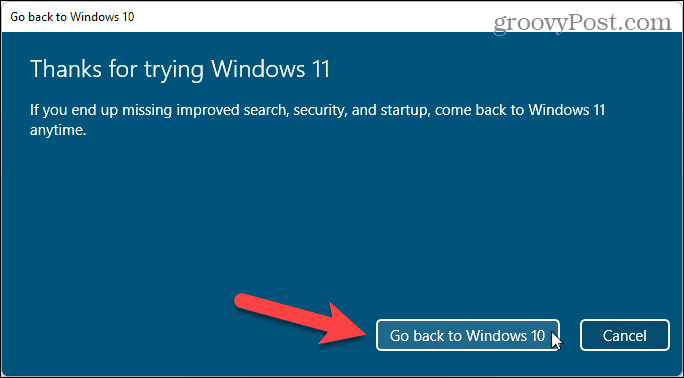
Din dator startas om och du återställs till Windows 10.
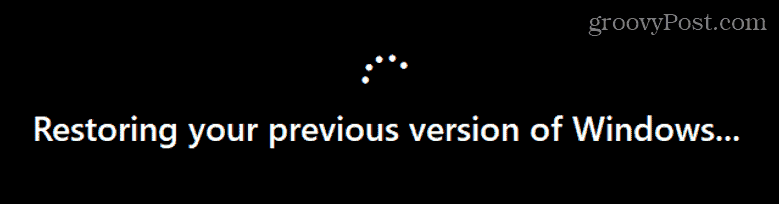
När återställningsprocessen är klar ser du inloggningssidan för Windows 10. Ange ditt lösenord för att logga in. Dina personuppgifter ska vara säkra och du kan börja installera alla borttagna appar under återställningsprocessen.
Så här slutar du få förhandsgranskningsversioner
Om du rullade tillbaka på grund av problem med Windows 11 kanske du vill sluta få Windows Insider -builds så att du inte fortsätter att få meddelanden om uppdateringar av Windows 11. Gå till Start> Inställningar> Uppdatering och säkerhet> Windows Insider -program.
Klicka på skjutreglaget under Sluta få förhandsgranskningar, så det blir blått och läser På.
Stänga inställningar.
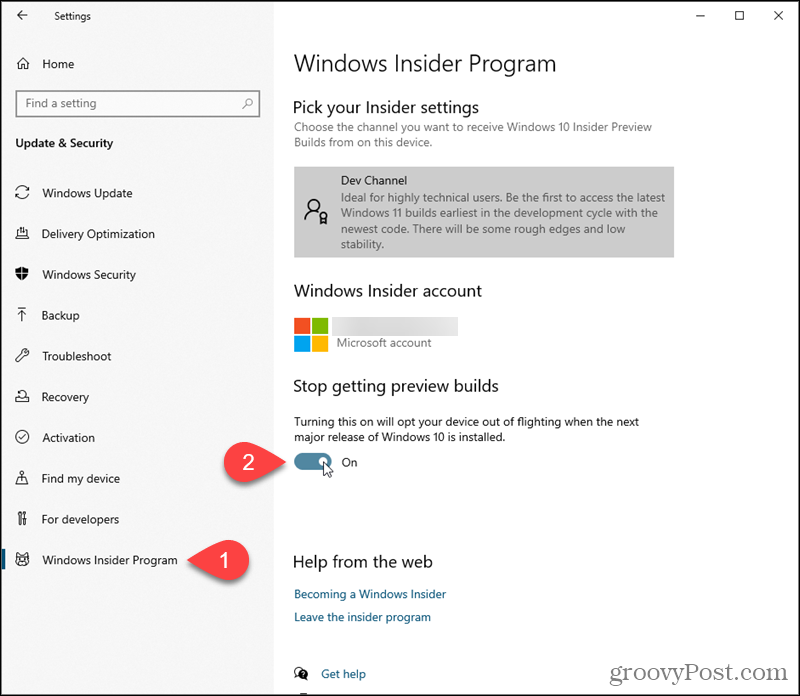
Hur man går tillbaka till att få Release Preview Builds för Windows 10
Om du vill stanna i Windows Insider -programmet men bara få tidiga uppdateringar till Windows 10, gå till Start> Inställningar> Uppdatering och säkerhet> Windows Insider -program.
Klick Dev -kanal under Välj dina Insider -inställningar.
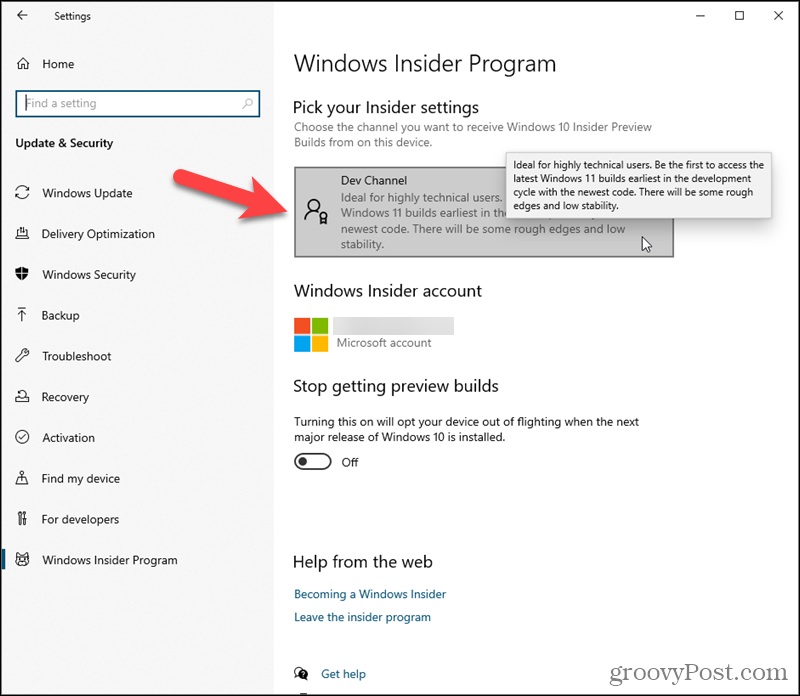
På Välj dina Insider -inställningar skärm, klicka Släpp förhandsgranskningskanal.
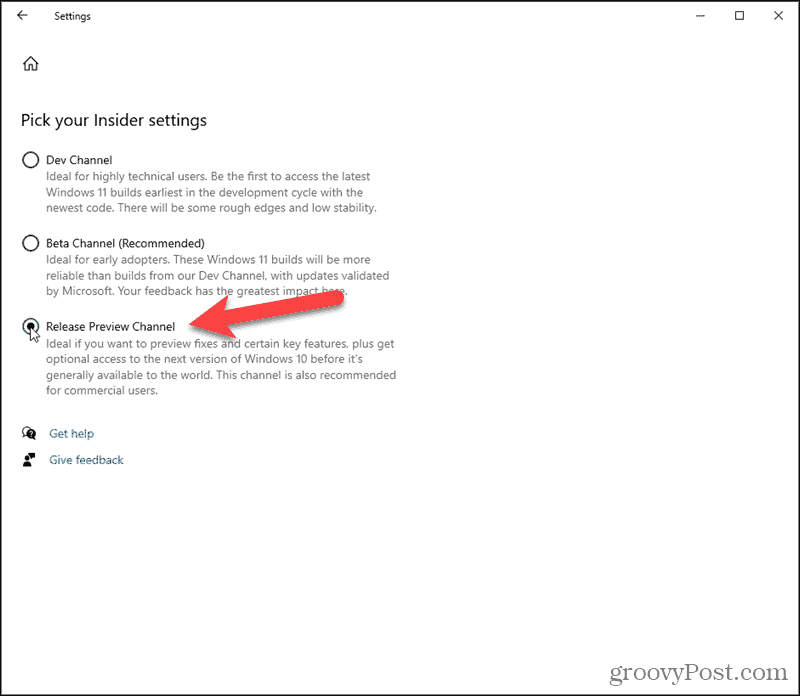
Stänga inställningar.
Nu får du tidig åtkomst till uppdateringar endast för Windows 10.
Håll ögonen öppna. Vi kommer att ha mycket mer täckning på Windows 11, inklusive nyheter, tips, tricks och instruktioner.
Så här rensar du Google Chrome -cacheminne, cookies och webbläsarhistorik
Chrome gör ett utmärkt jobb med att lagra din webbhistorik, cache och cookies för att optimera webbläsarens prestanda online. Så här gör hon ...
Prismatchning i butik: Så här får du priser online när du handlar i butiken
Att köpa i butik betyder inte att du måste betala högre priser. Tack vare prismatchningsgarantier kan du få rabatter online när du handlar i ...
Hur man ger ett Disney Plus-prenumeration med ett digitalt presentkort
Om du har tyckt om Disney Plus och vill dela det med andra så köper du ett Disney+ presentabonnemang för ...
Din guide för att dela dokument i Google Dokument, Kalkylark och Presentationer
Du kan enkelt samarbeta med Googles webbaserade appar. Här är din guide för delning i Google Dokument, Kalkylark och Presentationer med behörigheterna ...



